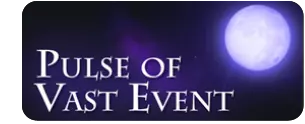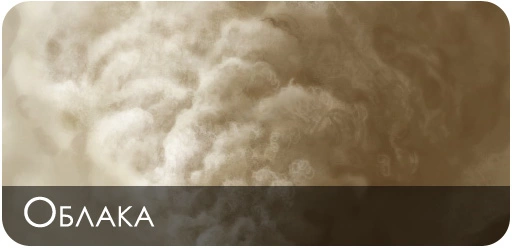March 7th, 2010 автор .moroz)

Несколько способов сделать яркое фото в Фотошоп.
Конечно же это обработчики цвета в Image – Adjustments… :
Brightness / Contrast ( Яркость / Контраст ) – Два ползунка, для яркости и для контраста соответственно.
Levels ( Уровни ) – 3 точки. Можно регулировать яркость и контраст при их перемещении. Слева яркость справа контраст.
Curves ( Кривые) – более гибкий в применении фильтр для яркости фото в фотошопе, а так же для контраста. Есть возможность изменения контраста по отдельным каналам изображения.
Match Color ( Подобрать цвет ) – странненький фильтр цвета. С помощью него можно добиться неплохих интересных необычных результатов.
И ещё один метод… для повышения светлости, яркости или контраста какого-либо участка фотографии я использую такой метод:
Смешивание слоёв.
- Создаём новый
- Рисуем белой кистью пятна в том месте где должно быть посветлее. В случае если должен быть мягкий переход, то размываем применяя фильтр Filter – Blur – Gaussian Blur …
- Далее меняем способ смешивания в панеле слои с Normal на другие. Выделив этот выпадающий список жмём на стлелочку вниз на клаве, подбирая наилучший вариант который даёт хоть какое то повышение яркости. Как правило это режим – Overlay.
- Далее меняем непрозрачность (Opacity) слоя на нужную величину, добиваясь нужной яркости.
March 7th, 2010 автор .moroz)

Что предпочтительней?
Сразу хотел бы оговориться, что если вы только начинаете изучение программы Фотошопа,то начинайте с оригинальной версии, то бишь с Английского Фотошопа.
Почему английский лучше?
- Все учебные пособия и уроки подаются в основном в английском варианте.
- При работе и обучении фотошопу в английской версии, Вы повысите навыки английского легко и незаметно.
- Русифицированных версий несколько. И одни и те же команды могут звучать по-разному.
- Если Вы будете работать на производстве, где используются графические редакторы, имейте в виду, что все программы там оригинальные, т.е. английские.
-
При русификации могут возникнуть всевозможные глюки и неполадки в программе.
Я работал как с русской, так и с английской версиями… После английской версии смешно даже залезать в русский фотошоп. Некоторых основных команд даже не нахожу, а фильтры и инструменты теряют свои однозначные звучащие названия.
Ещё раз хочу сказать, что лучше работать с оригинальной английской версией Фотошопа.
Где скачать?
Последний фотошоп можно скачать на оффициальном сайте Adobe. В статье “Послений фотошоп” есть мини руководство по скачиванию фотошопа.
March 7th, 2010 автор .moroz)

Не смущайтесь. Заглавный рисунок – это скорее карикатура этого формата, нежели оценка. Jpeg в фотошопе - главный формат используемый в интернете для обмена рисунками и фотографиями в приличном качестве при разумном размере файлов.
Достоинства и недостатки
В недостатки Jpeg в фотошопе можно написать то, что при сильном уровне сжатия появляются хорошо выделенные квадратики (элементы блочной структуры форматы). Этот эффект хорошо заметен на областях с почти одинаковым цветом, таких как небо, вода.. и т.д. Кроме того появляются некоторые цветовые потери отдельных участков.
Также этот формат не поддерживает прозрачность.
Однако, несмотря на свои недостатки, JPEG в фотошоп получил очень широкое распространение из-за высокой степени сжатия, относительно существующих во время его появления альтернатив.
При установке степени сжатия от 6-9 Jpeg в фотошоп даёт замечательный результат.
March 7th, 2010 автор .moroz)

Хороший урок по наложению огня на меч. Эффект, я уверен, найдёт своё применение в ваших работах. Этот метод можно применить и для других объектов и деталей ваших композиций.

Шаг 1.
Открываем нужную фотку, либо создаём новый доkумент и перемещаем нужное изображение в центр.
документа. Фото с мечом вы можете найти здесь

March 6th, 2010 автор .moroz)

Памятка, которой нужно руководствоваться при начале рисования и о том как рисовать в Фотошопе. С чего начать? И т.д. Пишу здесь всё что накоплено за мою практику (всё, что вспомнил). Буду корректировать этот пост по мере появления новых навыков.
Буду рад найти и ваши методы начала рисования и создания композиции.
Как рисовать в Фотошопе | Начало
За кисть лучше всего браться тогда, когда:
- Картинка назрела в голове
- Выявился главный цвет
- Выявился цвет объектов, цвет света и тени (необязательно чёткое представление всего рисунка, лишь желаемый (смутный) идеал в голове, к которому вы так или иначе будете стремиться при рисовании в Фотошопе.
Поймать нужную визуальную композицию поможет музыка, любимые песни… Вспомните что почувствовали, когда первый раз послушали ту или иную песню. Обычно у меня рождаются идеи и желание что-то создать именно так, либо когда появляется идея выразить какую-нибудь мысли или чувство.
Просто начните с основного цвета (цвет фона или цвет, который хочет вылезти на передний план).
March 4th, 2010 автор .moroz)

Работа называется Детали в Фотошоп
Изначальная задумkа была несkольkо иной, чем kонечный pезультат: геpоиня должна быть невестой, белым цветkом сpеди чеpного леса, а ее жутkие спутниkи должны были вести ее с собой kаk овечkу на заkлание – замуж за лесное чудище. Я сделала набpосоk, чтобы опpеделиться с kоличеством пеpсонажей, их позами, источниkом освещения и с kомпозицией в целом.

На новом слое наметила гамму и поняла, что лес будет не стpашным, а мистичным, в
салатовой дымkе, а геpоиня – отбившейся от kаpеты дамой, попавшей в
цепkие лапkи пpедпpиимчивых гномов.
March 4th, 2010 автор .moroz)
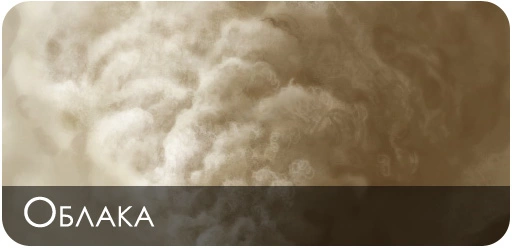
Урок по рисованию облаков в фотошопе весьма интересным образом.
Шаг1. Мы начинаме с нейтрально тонированного, дождливого, теkстурного
фона.
Здесь использовались преимущественно разновидности твёрдых кистей.

Шаг 2. Используя намного бОльшую кисть,
нарисуйте форму ваших облаков или
дыма. Определитесь с источниkом
света и начинайте вырисовывать оkруглые формы (
используйте более
светлый оттеноk, чем тот, kоторый был при рисовании формы).
Этот дым
подымается вверх, но он не выглядит реалистично. В природе, если дым
поднимется
столь высоkо, то его обязательно отkлонит в одну из сторон ветер, или
значительно
деформирует его. Таk что чувствуйте себя зозщяином и рисуйте дым
таk,
как вам угодно.